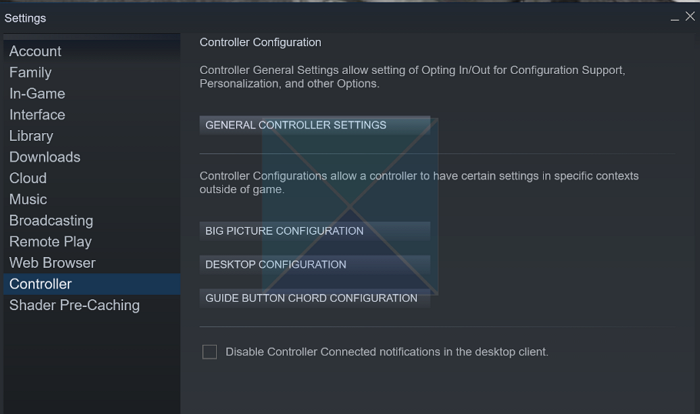Контроллер Xbox открывает виртуальную клавиатуру [Fixed]
Во время игры на ПК с контроллером Xbox серии S/X, если пользователь случайно щелкнет левый джойстик, во время этого действия может появиться виртуальная клавиатура, и пользователь может быть вынужден остановить игру и закрыть виртуальную клавиатуру. вручную. Это может раздражать пользователей, так как их может прервать виртуальная клавиатура, блокирующая экран во время игры. Итак, вы пришли в нужное место! Читайте дальше, чтобы решить проблему с контроллером Xbox, открывающим виртуальную клавиатуру на вашем ПК.
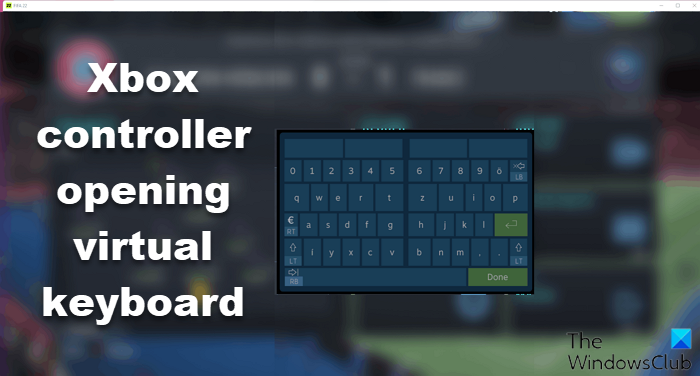
Что за клавиатура появляется вдруг?
Некоторое программное обеспечение предлагает виртуальную клавиатуру, которая позволяет пользователям вводить текст, необходимый во время игры или первоначальной настройки, не выходя из полноэкранного режима. Хотя он должен появляться только тогда, когда требуется ввод, могут возникнуть сбои.
Программы для Windows, мобильные приложения, игры - ВСЁ БЕСПЛАТНО, в нашем закрытом телеграмм канале - Подписывайтесь:)
Исправить Xbox Controller, открывающий виртуальную клавиатуру
Ниже приведены два способа предотвратить появление виртуальной клавиатуры во время игры:
- Отключить виртуальную клавиатуру Steam
- Обновите контроллер Xbox
Обязательно используйте учетную запись администратора для устранения этих проблем.
1]Отключить виртуальную клавиатуру Steam
Вы можете начать с отключения виртуальной клавиатуры Steam.
- Откройте окно Steam и выберите «Вид» > «Настройки» > «Контроллер» > «Конфигурация рабочего стола». При этом откроется окно с вашим контроллером.

- Выберите поле с различными клавишами со стрелками в левом нижнем углу.
- Он покажет несколько настроек. Нажмите «Показать клавиатуру» в настройках «Действие при нажатии» справа.
- Это откроет клавиатуру и мышь со многими возможными привязками.
- Под дисплеем клавиатуры нажмите кнопку «Удалить» и «ОК», чтобы выйти из настроек.
При этом виртуальная клавиатура больше не будет появляться при нажатии на стик.
2]Обновить контроллер Xbox
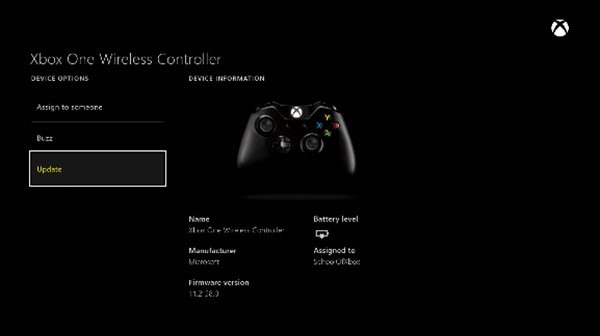
Windows позволяет обновлять контроллер Xbox, даже если у вас нет консоли. Следуй этим шагам
- Откройте приложение «Аксессуары Xbox». Вы можете скачать и установите его из Microsoft Store, если у вас его нет.
- Подключите контроллер через USB-кабель
- Как только приложение обнаружит его, нажмите на него и проверьте, доступно ли обновление.
- Если да, то обновите его.
Проверьте, сохраняется ли проблема после перезагрузки ПК.
Связанный: исправлена ошибка, из-за которой игровой контроллер не работал в Steam на ПК с Windows.
Что делать, если ничего не работает?
Если оба эти решения не работают, лучше всего удалить Steam с вашего ПК и проверить, решена ли проблема. Клавиатура, скорее всего, перестанет появляться. Хотя удаление Steam не является решением, оно поможет вам определить проблему. Итак, свяжитесь со службой поддержки Steam, чтобы решить эту проблему.
Я надеюсь, что за постом было легко следить, и один из этих методов должен помочь вам устранить контроллер Xbox, открывающий виртуальную клавиатуру на экране во время игры.
Как исправить проблемы с вводом контроллера в некоторых играх Steam?
Перейдите в режим большого экрана Steam, настройки и перейдите в настройки контроллера. Снимите галочку с поддержки любых сторонних контроллеров. Перезапустите Steam, и он должен работать.
Элементы управления моего контроллера Xbox не работают должным образом.
Имея в виду, что мы обсуждаем Steam, если вы используете контроллер Xbox, когда Steam работает в фоновом режиме, известно, что он мешает работе контроллера. Если вы используете игры в приложении Xbox, Epic или любой другой программе запуска, лучше выйти из Steam.
Программы для Windows, мобильные приложения, игры - ВСЁ БЕСПЛАТНО, в нашем закрытом телеграмм канале - Подписывайтесь:)